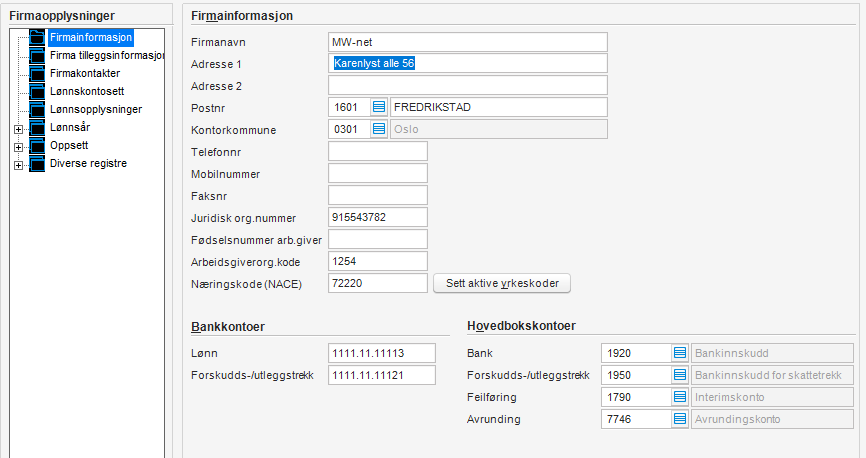for å automatisk få tildelt relevante områder i Mine områder.
for å automatisk få tildelt relevante områder i Mine områder.
- Bokmerke
- Abonnér
- Utskriftsvennlig side
- Rapporter upassende innhold
Registrere firmaopplysninger
- 0 Svar
- 0 liker
- 4899 Visninger
Ved oppretting av nytt firma må du registrere firmainformasjon. Dette brukertipset beskriver hva du må fylle ut av opplysninger.
Når du har opprettet et nytt firma kommer du til dette bildet:
Menyvalget til samme skjermbildet er "Grunndata / Firmaopplysninger".
Firmainformasjon
Her må du fylle ut firmanavn, kontorkommune og juridisk organisasjonsnummer. Du må også fylle ut bankkontonummer og kontrollere at hovedbokskontiene stemmer i forhold til ditt regnskapssystem.
Firma tilleggsinformasjon
Vi anbefaler at du også fyller ut informasjon her slik at du blant annet kan sende ut lønnslipper på e-post. Se her hvordan dette gjøres. Verdiene under "Kontaktinformasjon" brukes på OTP rapportene som kan sendes elektronisk til ditt firmas forsikringsselskap.
Firmakontakter
Her kan du legge inn register over kontaktpersoner.
Lønnskontosett
Konteringen på regnskapslisten og i bunten styres i hovedsak av den hovedbokskontoen som ligger på lønnsarten. Avsetning av arbeidsgiveravgift, skatt og feriepenger blir postert i henhold til lønnskontosettet. Lønnskontosettet må avstemmes med kontoplanen i ditt regnskapssystem.
Lønnsopplysninger
Her registrerer og vedlikeholder du faste opplysninger som gjelder for bedriften. Dette er for eksempel "Standard lønnskontosett", "Hovedarbeidssted", "Normaltid pr. uke" og "Normaltid pr. måned". Disse verdiene vil bli satt som standard for nye ansatte. Vi vil også anbefale at du krysser av for "Skjul sluttede ansatte". Da vil ansatte som har sluttet i avsluttede lønnsår skjules i alle lister.
Lønnsår
Arbeidsgiveravgift
Skjermbildet for å se alle arbeidsgiveravgiftssoner. Dette vedlikeholdes av Visma
Arbeidsgiveravgiftsregler
Endre hvis ditt firma er i en type næring som ikke følger standard arbiedsgiversvgiftsregler.
Akkumulatorer
Akkumulatorer som ligger i denne fanen blir behandlet spesielt av Visma Lønn.
Ferie
Her må du endre hvis firmaet har annen feriepengesats enn ferieloven. Når du registrerer en ny ansatt, henter Visma Lønn automatisk verdiene som ligger i dette skjermbildet. men du kan overstyre verdiene på hver enkelt ansatt.
Firmabil
Satsene vedlikeholdes av Visma
Listepris bil
Her ligger grunnlaget for hva du må betale skatt av når du har firmabil. Vedlikeholdes av Visma.
Lønnsarter
Lønnsartene som ligger i dette bildet blir behandlet spesielt av Visma Lønn. Hvis du skal gjøre endringer her, kontakt Visma brukerstøtte.
Normrente
Blir automatisk vedlikeholdt av Visma.
Satser og grenser
Dette er satser og grenser som blir brukt ved lønnsberegning.
Altinn
Når du skal eksportere skjemaer som f.eks. A-melding til Altinn, må du logge deg inn i Altinn og legge in Visma Lønn som et datasystem. Da vil du få et eget systemidentifikasjonsnummer og passord som registreres i feltene her. Se utfyllende informasjon her.
Bankforbindelse
I Visma Lønn kan du lage en bankoverføring som inneholder utbetalingene fra lønnskjøringen slik at du slipper å registrere i banken manuelt. I dette skjermbildet registreres du opplysninger om banken du bruker. Visma anbefaler å benytte Visma.net Autopay for mest mulig effektiv betaling.
Infomeldinger
Her kan du sette opp en rekke innstillinger for hva som skal vises i skjermbildet "Infomeldinger" som du finner i hurtigmenyen til høyre eller under "Vis / Info.meldinger".
Oppfølging av sykemeldte
Her har du standard oppsett for oppfølging av sykmeldte. Hvis du tar i bruk fraværsmodulen vil disse verdiene hjelpe med fraværsoppfølging.
Økonomisystem / Ansvarsenheter økonomisystem
I dette skjermbildet kan du sette opp integrasjon mot ditt økonomisystem. Har du Visma Global eller Visma Business må du kontrollere at f.eks. avdeling er kjedet opp mot riktig ansvarsenhet i regnskap. Når dette er satt opp kan du overføre ansvarsenheter og og kontoplan fra regnskap til Visma Lønn. Har du huket av for "Lag regnskapsbunt" i dette skjermbildet vil det bli overført bunt til regnskap når du godkjenner lønnskjøring.
Diverse registre
Under "Diverse registre" ligger bl.a. opplysninger som Visma Lønn bruker til å beregne riktig arbiedsgiveravgift, opplysninger om diverse NAV-kontorer og samtlige kommuner i Norge. Her trenger du stort sett ikke å gjøre noen endringer, med unntak av tilpasning av aktive "Yrkeskoder". Et tilpasset yrkeskoderegister gjør at du raskere finner aktuell yrkeskode når dette skal registeres inn på den ansatte. Du må under hvert enkelt arbeidssted legge inn bedriftsorganisasjons nummer. Dette finner du i Brønnøysundregisteret i "Oversikt over registerte underenheter".
Under "Pensjonsinnrettinger" haker du av for "Til Altinn" på den eller de pensjonstilbyderne ditt firma har. Du kan lese mer om dette her.

I dette brukertipset har vi samlet alle relevante brukertips og spørsmål for deg som migrerer eller har migrert fra Visma Lønn til Payroll.
Jeg ønsker å migrere til Payroll. Hvordan går jeg frem?
Dette gjør du ved å trykke på "Flytteknappen ".
Vi anbefaler at du tar kontakt med din Visma Partner før du utfører punktene i "Flytteknappen".
Hva bør jeg tenke på før jeg går over til Payroll?
Dette har vi skrevet mer om i brukertipset "Nyttige tips og rapporter ved overgangen til nytt lønnssystem". Vi anbefaler at du setter deg godt inn i punktene skrevet her.
Beholder jeg tilgangen til Visma Lønn?
Dette har vi skrevet mer om i brukertipset "Nyttige tips og rapporter ved overgangen til nytt lønnssystem". Vi anbefaler at du setter deg godt inn i punktene skrevet her.
Bør jeg sende ut lønnsoppgavene før jeg bytter lønnssystem?
Ja, vi anbefaler at du sender ut lønnsoppgaven fra Visma Lønn før du går over til Payroll.
Finnes det kurs på Payroll?
Ja, du finner kurset her og er inkludert i ditt Payroll abonnement.
Kan jeg få testbruker / testfirma på Payroll?
Dette kan du lære mer om her.
Hvor finner jeg en oversikt over alle klientene jeg har i Visma Lønn?
Følg dette brukertipset.
Aktuelle brukertips
Nyttige sider
Karenlyst allé 56
0277 Oslo, Norge
Email: kundesenteret@visma.comCopyright © 2022 Visma.com. All rights reserved.